via浏览器app开启拦截广告弹出窗口的方法
2024-07-23 11:34作者:91下载站
via浏览器是一款非常好用的浏览器,我们可以在该浏览器中安装脚本,以及可以自定义设置自己喜欢的网页为浏览器的主页,并且可以在这款软件中设置有图模式、无图模式以及电脑模式等,而我们在浏览该软件的过程中,也常常遇到一些广告弹窗的情况,这种情况可能是该浏览器中的广告拦截功能没有启用,我们需要进入到设置窗口中,找到广告拦截功能,将其点击启用就好了,设置的方法教程是非常简单的哦,只需要非常简单的几个步骤就可以完成,下方是关于如何使用手机版via浏览器启用广告拦截功能的具体操作方法,如果你需要的情况下可以看看方法教程,希望对大家有所帮助。
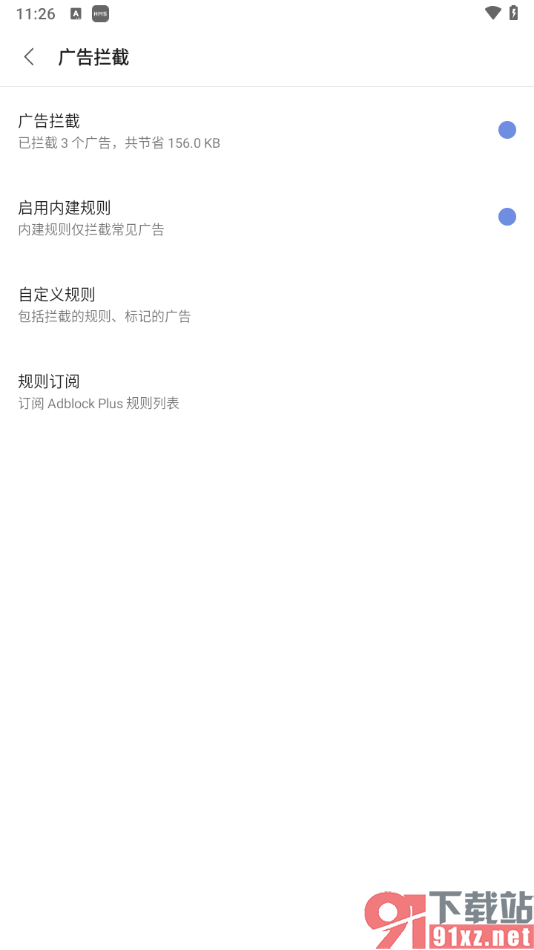
方法步骤
1.将via浏览器点击打开,在页面上将右下角的【三】选项点击打开,如图所示。
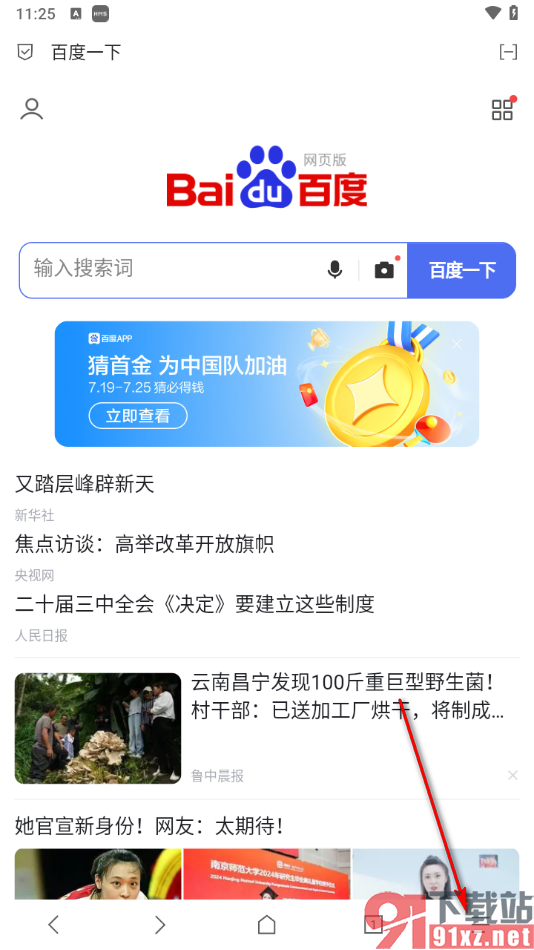
2.随后即可出现一些相关的功能选项,在这里直接将【设置】这个选项找到之后,将其点击打开即可。
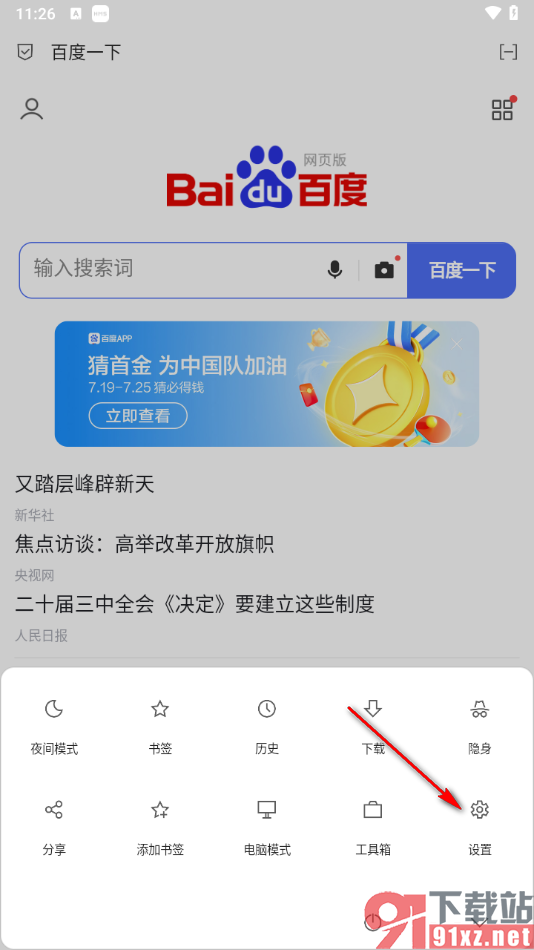
3.那么在打开的窗口中,我们需要在页面上将【通用】这个选项找到之后,将其点击打开进入到操作页面中,如图所示。
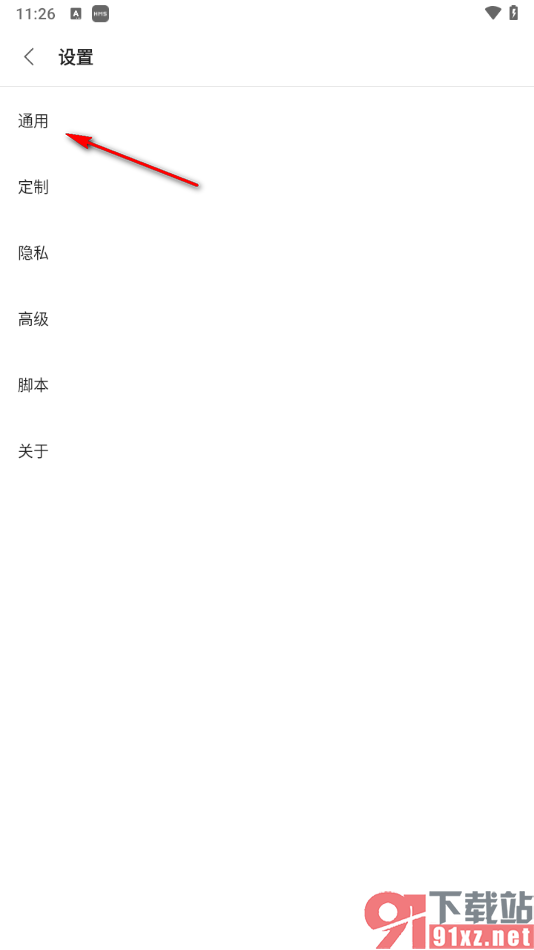
4.这时候,我们就可以在打开的页面上查看能到一个【广告拦截】的选项,需要将该选项点击打开。
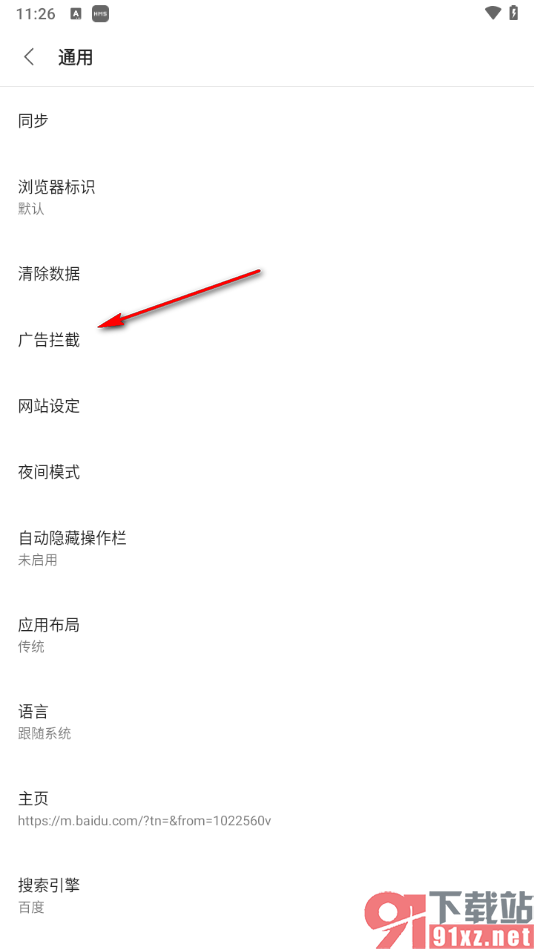
5.那么在当前页面上,我们将其中的【广告拦截】的选项点击启用,那么我们在浏览的过程中不会出现广告弹窗了。
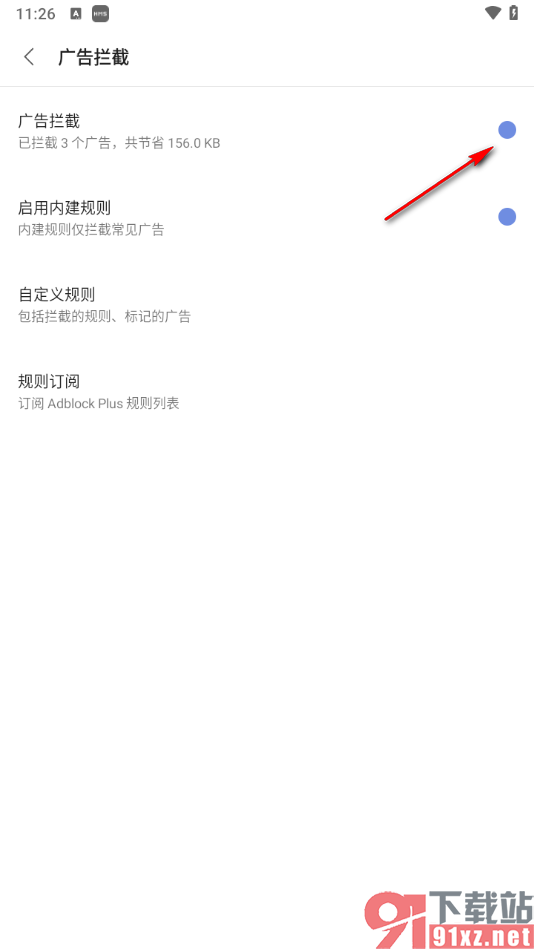
以上就是关于如何使用手机版via浏览器拦截广告的具体操作方法,我们在使用该软件的过程中,想要将其中的广告弹窗禁止,那么就可以将广告拦截功能点击启用就可以了,操作的步骤教程是很简单的哦,感兴趣的话可以自己操作试试哦。
